Computeren kan ikke se hovedtelefonerne
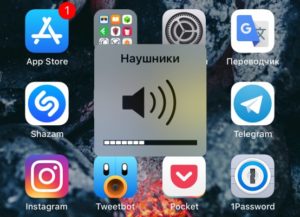 Hovedtelefoner er et af de mest populære og nødvendige tilbehør til en computer, tv eller smartphone. Der findes et enormt antal forskellige modeller på det moderne marked, som nogle gange kan være svære at forstå for en nybegynder. Derudover er der nogle gange problemer med forbindelsen eller betjeningen af hovedtelefonerne. For eksempel kan computeren ikke se enheden. Hvad skal man gøre i dette tilfælde? Bare rolig - det er helt muligt at håndtere de fleste problemer selv, selv uden særlige færdigheder og viden inden for teknologi. Du vil lære om, hvad der kan være årsagen til fejlen og mulighederne for at fjerne det i denne artikel.
Hovedtelefoner er et af de mest populære og nødvendige tilbehør til en computer, tv eller smartphone. Der findes et enormt antal forskellige modeller på det moderne marked, som nogle gange kan være svære at forstå for en nybegynder. Derudover er der nogle gange problemer med forbindelsen eller betjeningen af hovedtelefonerne. For eksempel kan computeren ikke se enheden. Hvad skal man gøre i dette tilfælde? Bare rolig - det er helt muligt at håndtere de fleste problemer selv, selv uden særlige færdigheder og viden inden for teknologi. Du vil lære om, hvad der kan være årsagen til fejlen og mulighederne for at fjerne det i denne artikel.
Artiklens indhold
Hvorfor kan min computer ikke se Windows-hovedtelefoner?
Det første skridt er at fastslå årsagen til problemet, som der kan være en hel del af. Der er problemer på styresystemniveau, mekanisk skade eller kontaktfejl. Under alle omstændigheder bør du vide, hvad der præcist førte til den fejl, du stødte på.
Derudover er modellen, såvel som deres type, også vigtig. I øjeblikket er der et stort antal forskellige muligheder, som hver har sine egne fordele og ulemper.
Disse enheder er opdelt i kablede, USB- og trådløse modeller.
 I det første tilfælde vil forbindelsen foregå ved hjælp af et specielt stik, der er specifikt for hovedtelefoner, kaldet Jack.
I det første tilfælde vil forbindelsen foregå ved hjælp af et specielt stik, der er specifikt for hovedtelefoner, kaldet Jack.- USB-tilbehør er mere universelt - det er nemt at tilslutte på grund af det faktum, at næsten alle husholdningsapparater har en USB-port. Det betyder, at du altid kan nyde din yndlingsmusik i fremragende kvalitet og uden at forstyrre andre.
- Trådløse modeller er ved at blive udbredt, men er først dukket op for nylig. De forbinder ved hjælp af Bluetooth-funktionen, som også findes på mange andre enheder. Fraværet af unødvendige ledninger gør det muligt for brugeren at være mere mobil og bevæge sig med hovedtelefonerne og den enhed, som de er tilsluttet. Derudover forenkler det tilslutningsprocessen i høj grad – du skal blot trykke på et par knapper, hvorefter enheden er klar til brug.
Men desværre kan selv ejere af de mest moderne og dyre enheder støde på nogle problemer. En af dem er, at pc'en i nogle tilfælde simpelthen ikke viser hovedtelefonerne, som om de ikke var tilsluttet.
Lad os se på hovedårsagerne til, at dette kan ske.
- Tilslutningen kan være lavet forkert. I dette tilfælde kan du ikke forvente, at enhederne fungerer korrekt.
- Bluetooth-funktionen er deaktiveret - den skal være tilsluttet både på hovedtelefonerne og på computeren. Nogle gange glemmer fraværende brugere at aktivere en funktion.
- Nedbrud i selve høretelefonerne/headset.
- Knækkede eller andre problemer med ledningerne.
- Enhedens inkompatibilitet.
- Problemer med drivere - enten er de ikke egnede til din computermodel, eller også er de ikke blevet opdateret for længe.I begge situationer fungerer hovedtelefonerne ikke.
- Tilstedeværelsen af vira i pc-systemet.
- Systemregistreringsoverløb.
Disse er ikke alle, men de mest almindelige årsager til forbindelsesproblemer. Hvad skal man gøre, og hvordan bestemmer man problemet?
Hvad skal man gøre, hvis computeren ikke kan se hovedtelefonerne
Hvis din computer ikke kan se enheden, skal du udføre diagnostik af høj kvalitet og ikke kun identificere årsagen til fejlen, men også tage de rigtige handlinger for at eliminere den.
Det er slet ikke nødvendigt at søge den dyre hjælp fra specialister - du kan nemt klare dig selv, hvis du bruger lidt tid og kræfter.

Computeren kan ikke se, at hovedtelefoner er sat i stikket
Først og fremmest skal du sikre dig, at du har tilsluttet enheden til enheden korrekt. Meget ofte opstår problemet på dette stadium.
VIGTIG! Bemærk venligst, at almindelige computerhovedtelefoner har to runde stik i forskellige farver – grøn og rød. Det er vigtigt at forstå, at de forbinder til forskellige porte. Det er ret svært at forveksle dem, for ved siden af hver indgang er der en lille tegning, ved hjælp af hvilken det er let at forstå, hvad det er beregnet til, og nogle gange er stikkontakterne endda malet i samme farve som det ønskede stik. Men du bør stadig være mere forsigtig og tjekke igen, om du har indsat alt korrekt.
 Hvis du har et headset med en USB-port, bør du teste dets funktionalitet. Hver computer har flere sådanne indgange - prøv at sætte stikket i et andet stik. Hvis alt fungerer, er porten højst sandsynligt ødelagt. Det er ret svært at reparere det derhjemme, så du skal bare tætne indgangen og bruge andre. Hvis der ikke er nok stikkontakter, kan du købe en speciel adapter. Trådløse enheder kan også tilsluttes ved hjælp af et USB-kabel. Derfor, hvis computeren ikke kan se hovedtelefonerne via Bluetooth, skal du sørge for at prøve denne metode.
Hvis du har et headset med en USB-port, bør du teste dets funktionalitet. Hver computer har flere sådanne indgange - prøv at sætte stikket i et andet stik. Hvis alt fungerer, er porten højst sandsynligt ødelagt. Det er ret svært at reparere det derhjemme, så du skal bare tætne indgangen og bruge andre. Hvis der ikke er nok stikkontakter, kan du købe en speciel adapter. Trådløse enheder kan også tilsluttes ved hjælp af et USB-kabel. Derfor, hvis computeren ikke kan se hovedtelefonerne via Bluetooth, skal du sørge for at prøve denne metode.
Hovedtelefoner vises ikke i afspilningsenheder
En anden grund til, at et tilbehør ikke dukker op, kan være et systemproblem. Du skulle helt sikkert stå over for dette problem, når du ikke kan tilslutte nogen hovedtelefoner til din pc. Der er højst sandsynligt noget galt med dine drivere.
Der kan være flere årsager – driverne mangler enten helt eller er meget forældede. Dette sker, fordi nogle brugere vælger ikke at opdatere deres operativsystem og deaktivere eventuelle meddelelser om disse opdateringer. Således kan du gå glip af noget virkelig vigtigt, og på et tidspunkt vil nogle funktioner simpelthen stoppe med at fungere på grund af inkompatibiliteten af forskellige komponenter med hinanden.
Det er ret simpelt at rette op på situationen. Du skal installere de nødvendige drivere. Dette kan gøres enten ved hjælp af en speciel disk, som nødvendigvis følger med enheden, eller ved selv at downloade alle filerne fra producentens officielle hjemmeside. Bemærk venligst, at drivere til forskellige computermodeller og operativsystemversioner kan variere betydeligt, så vælg dem, der passer til dig.
Efter installationen skal du genstarte din computer og sætte hovedtelefonerne i den korrekte port. Tjek, om pc'en ser dem. Hvis alt er i orden, har du identificeret årsagen korrekt og fuldført opgaven.
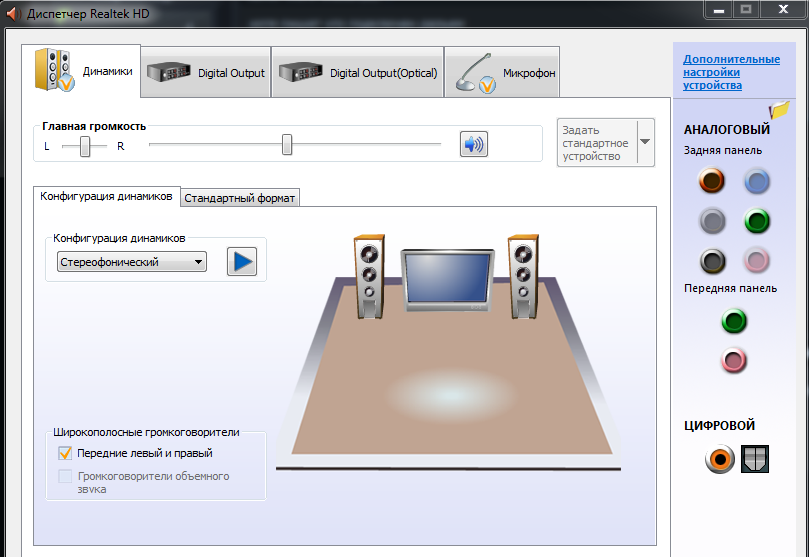
Computeren genkender ikke headsettet med mikrofon
 Hovedtelefoner, der har en indbygget mikrofon, kaldes et headset.Oftest bruges sådanne enheder sammen med smartphones, men kan også med succes forbindes til en computer eller bærbar computer. En vigtig pointe er, at ikke alle pc'er har en separat headset-indgang, som er markeret med det tilsvarende ikon. Og nogle brugere skal gætte, hvor stikket præcist skal indsættes. Headsettet sættes i porten, hvor du ville indsætte det grønne stik - markeret med et headset-ikon, måske på frontpanelet. Herefter kan du nyde din yndlingsmusik eller lytte til andre lydfiler.
Hovedtelefoner, der har en indbygget mikrofon, kaldes et headset.Oftest bruges sådanne enheder sammen med smartphones, men kan også med succes forbindes til en computer eller bærbar computer. En vigtig pointe er, at ikke alle pc'er har en separat headset-indgang, som er markeret med det tilsvarende ikon. Og nogle brugere skal gætte, hvor stikket præcist skal indsættes. Headsettet sættes i porten, hvor du ville indsætte det grønne stik - markeret med et headset-ikon, måske på frontpanelet. Herefter kan du nyde din yndlingsmusik eller lytte til andre lydfiler.
Hvis enheden ikke vises på skærmen, kan problemet skyldes inkompatibilitet mellem de to gadgets. I dette tilfælde er der to muligheder: udskift hovedtelefonerne eller operativsystemet. Selvfølgelig er den første meget nemmere at lave, men det kan også være, at nogen ikke ønsker at købe nye hovedtelefoner og beslutter sig for at geninstallere systemet.
VIGTIG! Undersøg egenskaberne for begge enheder, før du køber enheden. På denne måde kan du nemt forebygge problemet og købe præcis det passende.
Fejlfindingsmuligheder
Andre mulige løsninger på problemet kan være at erstatte alle dele af hovedtelefonerne.
 Oftest er der tale om ledninger, der er meget sårbare. Udskiftning af kablet er ikke så svært, så selv en nybegynder kan klare opgaven.
Oftest er der tale om ledninger, der er meget sårbare. Udskiftning af kablet er ikke så svært, så selv en nybegynder kan klare opgaven.- Nogle gange skal du skille hovedtelefonerne ad for at tjekke kontakterne. Bemærk venligst, at hver model er forskellig, så det er vigtigt at have et hovedtelefon-pinoutdiagram, som nemt kan findes på internettet.
- Hvis registreringsdatabasen på din pc er fuld, skal du bruge et specielt program, der "rydder op" i rummet og giver dig mulighed for at tilslutte hovedtelefonerne til enheden igen.
Nu ved du, hvad du skal gøre, hvis din computer eller bærbare computer pludselig ikke kan se hovedtelefonerne efter tilslutning. Efter at have prøvet alle løsningerne, vil du helt sikkert løse dette problem og være i stand til at se film eller programmer igen, samt afspille eventuelle lydspor i den ønskede kvalitet.





